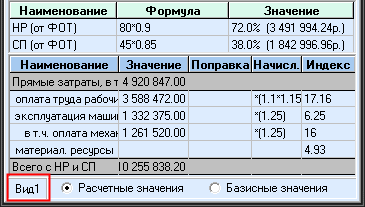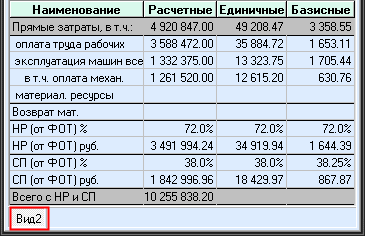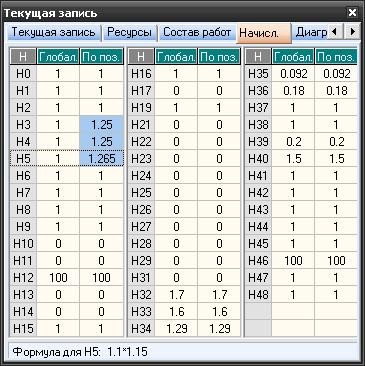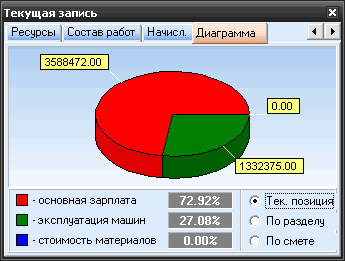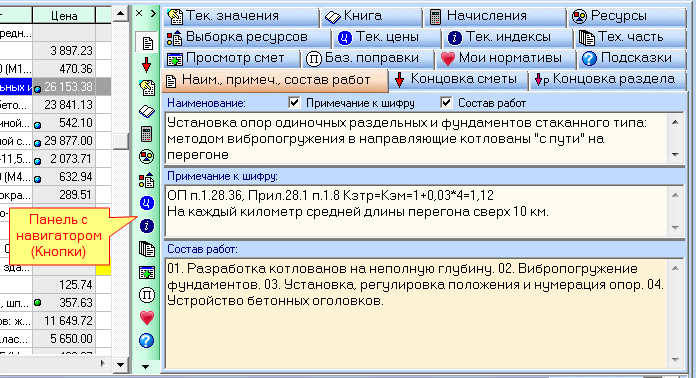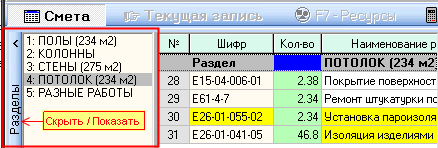Меню Окна
Команды меню Окна позволяют настроить вид окна локальной сметы – выбрать вариант вывода на экран панелей инструментов, дополнительных окон и вкладок:
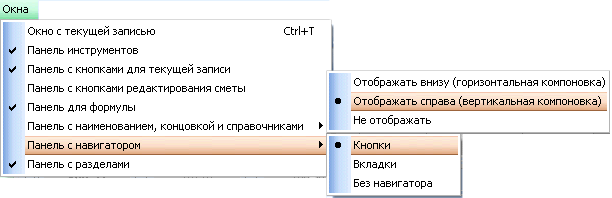
Для сохранения текущего статуса окна локальной сметы (сохранения текущих видимых панелей инструментов, окон, вкладок), нужно выполнить команду меню Параметры → Сохранить параметры
Флажок Окно с текущей записью (Ctrl+T) позволяет отобразить или скрыть плавающее окно с информацией о текущей позиции сметы. Плавающее окно содержит вкладки: Текущая запись, Ресурсы, Состав работ, Начисления, Диаграмма. 1) вкладка Текущая записьВ верхней части вкладки отображаются:
•Шифр – в скобках выводится информация о версии расценки в редакции ФАУ «ФЦЦС» и номер утверждающего приказа; •Количество – объем позиции, показатель зависит от состояния флажка Ввод количества (расхода) в натуральных единицах •Единица измерения; •Наименование работ и затрат; •Стоимость единицы – скалькулированная стоимость с учетом всех поправок и начислений без учета объема; •Трудозатраты рабочих, механизаторов; В нижней секции с ценовыми показателями в режим Вид1 отображаются:
•Накладные расходы, сметная прибыль – значения НР и СП отображаются формулами, итоговыми значениями в процентах и рублях; •Стоимостные показатели текущей сметной позиции – oв столбцах Значение, Поправка, Начисл. выводятся значения по соответствующим статьям затрат. oв столбце Индекс(Цена) выводятся значения для режима текущих цен. Контекстное меню секции содержит флажки для управления отображением формул в столбцах Начисление и Индекс(Цена):
Внизу секции расположены элементы: •кнопка-выключатель режима отображения Вид1 / Вид2 – oпри отжатой кнопке окно отображается в режиме Вид1 (см. выше); oпри нажатой кнопке – в режиме Вид2 (см. ниже); •переключатель Расчетные значения – численные показатели вкладки (трудозатраты, НР и СП и стоимостные) будут скалькулированы (с учетом всех поправок и начислений и с учетом объема), выводится значение Всего с НР и СП; •переключатель Базисные значения – все численные показатели вкладки будут базовые из НБ, без учета поправок, начислений и без учета объема;
В режима Вид2 одновременно отображаются следующие ценовые показатели по столбцам:
oРасчетные – скалькулированные с учетом всех поправок и начислений с учетом объема; oЕдиничные – скалькулированные с учетом всех поправок и начислений без учета объема; oБазисные – базовые значения из НБ, без учета поправок, начислений и без учета объема.
2) вкладка РесурсыНа вкладке в таблице отображаются все ресурсы текущей расценки с атрибутами – код, статус, наименование, единица измерения, расход, цены добавленных ресурсов (цены у закрытых ресурсов цены не выводятся).
Из таблицы ресурсов можно перетаскивать "мышкой" в смету отдельные ресурсы (аналог команды Перенести ресурсы в смету). ❑флажок С учетом начислений позволяет отображать в таблице расход ресурсов с учетом начислений, принятых для текущей позиции сметы. •кнопка Редактировать ресурсы выводит окно Ресурсы, которое также можно вызвать двойным щелчком ЛКМ в области таблицы с ресурсами; •кнопка Начисления выводит окно Корректировка начислений по позиции.
3) вкладка Состав работ
Здесь отображается состав работ текущей расценки.
4) вкладка НачисленияНа вкладке выводятся начисления для текущей позиции сметы (в ячейках с голубым фоном столбца По поз.).
В нижней части окна отображается строка с формулой выделенного начисления
5) вкладка Диаграмма
на вкладке отображается круговая диаграмма со стоимостными показателями основной зарплаты, эксплуатации машин, стоимости материалов для текущей позиции, текущего раздела или всей сметы. Внизу диаграммы отображается доля затрат (ОЗП, ЭМ, МТ) в процентах от прямых затрат.
|
Флажок Панель инструментов отображает или скрывает панели инструментов под строкой меню: •основную панель инструментов с кнопками быстрого доступа (под строкой с заголовком окна); •альтернативную панель инструментов с кнопками для редактирования сметы (под основной панелью инструментов). Панель отображается только при снятой галочке флажка Панель с кнопками редактирования сметы Основная панель инструментов:В левой секции панели инструментов расположены кнопки команд для работы со сметой
Кнопки основной панели инструментов
Правая секция панели В правой секции панели инструментов расположены кнопки команд для выпуска сметы.
Первая кнопка-выключатель позволяет выбрать офисное приложение, в которое будет выпускаться документ: •в отжатом состоянии это MS Word, •в нажатом состоянии это MS Excel. Следующие за ней кнопки служат для выбора формы выпускаемого документа – форма 2 (процентовка), форма КС-2, формы 4, 4а, 4т, форма по МДС, форма КС-2 (РЖД), форма МТСН-98, форма 1а для МТСН-98.
Альтернативная панель инструментовСлужит альтернативой нижней панели с кнопками для редактирования сметы
Кнопки альтернативной панели инструментов:
В правой части панели добавлены пять разноцветных кнопок для назначения позициям признаков логической группы (одной из пяти доступных), аналог командам меню Действия → Логическая группа → Добавить в группу. Логические группы используются для выполнении групповых операций (при выделении, копировании и т.п.). Команды кнопок дублируют основные команды главного меню окна локальной сметы. |
||||||||||||||||||||||||||||||||||||||||||||||||||||||||||||||||||||||||||||||||
Флажок Панель с кнопками для текущей записи отображает или скрывает над шапкой таблицы со сметой строку с ярлыками вызова дополнительных окон – Смета, Текущая запись, Ресурсы, Начисления, Индексы пересчета Панель с кнопками для текущей записи
|
Флажок Панель с кнопками редактирования сметы отображает или скрывает панели с кнопками быстрого доступа для редактирования сметы, и работает следующим образом: •если флажок установлен – внизу окна под таблицей с локальной сметой отображаются две панели с большими кнопками с наименованиями, при этом альтернативная панель инструментов скрывается.
•если флажок снят – вверху окна под основной панелью инструментов отображается альтернативная панель инструментов, а данные панели инструментов внизу окна под таблицей со сметой будут скрыты.
Надписи на кнопках отображают их назначение. Команды кнопок дублируют основные команды главного меню окна локальной сметы.
|
Флажок Панель для формулы позволяет отобразить или скрыть внизу окна ЛС панель, в которой можно задать и редактировать формулу объема текущей позиции:
В формулах можно использовать имена переменных, заданных в редакторе формул. См. также Ввод количества (расхода) в натуральных единицах
|
Подменю Панель с наименованием, концовкой и справочниками содержит вложенные команды для выбора варианта отображения в окне ЛС панели вкладок с информацией о наименовании текущей позиции сметы, концовках сметы и текущего раздела, вкладок дополнительных справочников: •Отображать внизу – панель вкладок располагается внизу под таблицей со сметой (горизонтальная компоновка)
•Отображать справа – панель вкладок располагается справа от таблицы со сметой (вертикальная компоновка)
•Не отображать – панель вкладок скрывается.
|
Команда Панель с навигатором отображает в левой части окна вкладок панель для быстрого доступа к вкладкам с помощью кнопок быстрого доступа или двух вертикальных ярлыков вкладок («Тек. смета» и «Справочники»). Команда имеет вложенное подменю для выбора варианта отображения панели с навигатором: •Кнопки – в левой части окна вкладок отображается вертикальная панель инструментов с кнопками быстрого доступа для навигации по вкладкам; •Вкладки – в левой части окна вкладок отображается вертикальная панель с ярлыками двух групп, каждая из которых включает свой набор вкладок: oТек. смета – набор вкладок для работы со сметой (Наименование, Концовки, Тек. значения, Начисления, Ресурсы, Выборка ресурсов, Подсказки), oСправочники – набор вкладок со справочниками (Книга, Тек. цены, Тек. индексы, Тех. часть, Просмотр смет); •Без навигатора – окно вкладок отображается без левой панели с навигатором и переход по вкладкам осуществляется выбором ярлыка нужной вкладки.
|
Флажок Панель с разделами отображает или скрывает левую боковую панель с перечнем разделов для быстрого перехода по разделам сметы.
Быстро свернуть или развернуть панель с разделами можно щелчком ЛКМ по левой полосе с надписью Разделы, которая, по сути, является кнопкой-переключателем Скрыть/Показать.
|
См. далее: